Como cualquier plataforma, YouTube contiene datos de los usuarios a los que solo puede acceder el propietario de su perfil. Todo está protegido por una contraseña que se establece al registrar la cuenta. Si te roban o piratean la cuenta, lo normal es que tengas que cambiar la contraseña por otra más segura. Sin embargo, en YouTube esto puede resultar complicado. Hoy hablaremos de todo esto, concretamente de cómo cambiar la contraseña de YouTube.[ads]
En el ordenador
Si vas a la configuración de tu cuenta de YouTube, no encontrarás una sección donde puedas cambiar tu contraseña. Esto se debe a que YouTube se sincroniza con tu cuenta de Google y toma la contraseña de su caja. En otras palabras, aunque registres una nueva cuenta a través de la plataforma de YouTube, serás «redirigido» a Google y la cuenta se creará allí.
Por lo tanto, para cambiar la contraseña en YouTube, es necesario abrir una cuenta de Google y cambiar la contraseña a través de su configuración. Se ve así:
- Abre la página de YouTube en tu navegador y haz clic en el icono de YouTube de la esquina superior derecha. En la ventana que aparece, haz clic en el botón «Administra tu Cuenta de Google«.
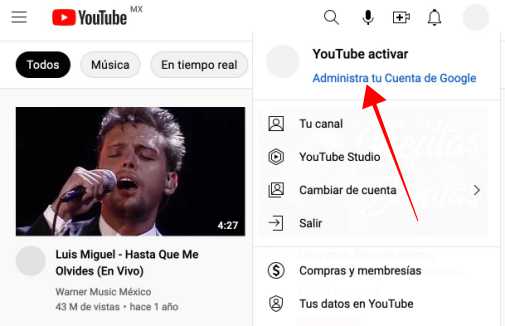
- A continuación, dirígete a la pestaña «Seguridad» y haz clic en el botón «Contraseña» situado en la parte derecha de la pantalla.
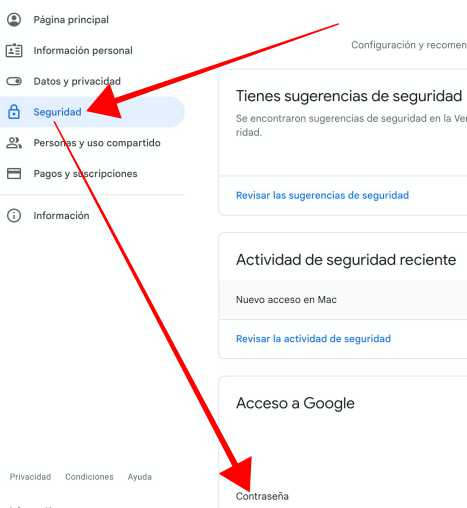
- Si necesitas cambiar tu contraseña porque has olvidado la anterior, haz clic en el botón «¿Olvidaste tu contraseña?» y restablécela mediante uno de los métodos disponibles.
- Introduzca su nueva contraseña y haga clic en el botón «Cambiar contraseña».
Como puedes ver, cambiar tu contraseña en tu ordenador no es demasiado difícil, lo principal es recordar tu antigua contraseña, o los datos necesarios para restaurarla en caso de que la pierdas. A continuación veremos el caso de la aplicación de YouTube en tu teléfono.
En tu teléfono
Al igual que en tu ordenador, para cambiar tu contraseña en YouTube, debes abrir tu cuenta de Google y utilizarla para establecer una nueva contraseña. Puedes hacerlo de la siguiente manera:
- Inicia la aplicación de YouTube en tu smartphone y pulsa en tu avatar situado en la esquina superior derecha de la pantalla.
- A continuación, haz clic en «Gestionar cuentas de Google».
- En la ventana que aparece, dirígete a la pestaña «Seguridad» y, en el cuadro «Acceder a la cuenta de Google», haz clic en el botón «Contraseña».
- Al igual que con su ordenador, introduzca su antigua contraseña.
- Solo queda introducir la nueva contraseña dos veces y hacer clic en «Cambiar contraseña».
Una vez completado el resultado, puedes salir de tu cuenta de YouTube y asegurarte de que la contraseña se ha cambiado. Si todo se ha hecho correctamente, no deberías tener ningún problema.
Ahora ya sabes cómo cambiar tu contraseña de YouTube. Es bastante fácil de hacer: solo tienes que abrir tu perfil de Google e ir a Seguridad. A continuación, introduce tu antigua contraseña y añade una nueva.
